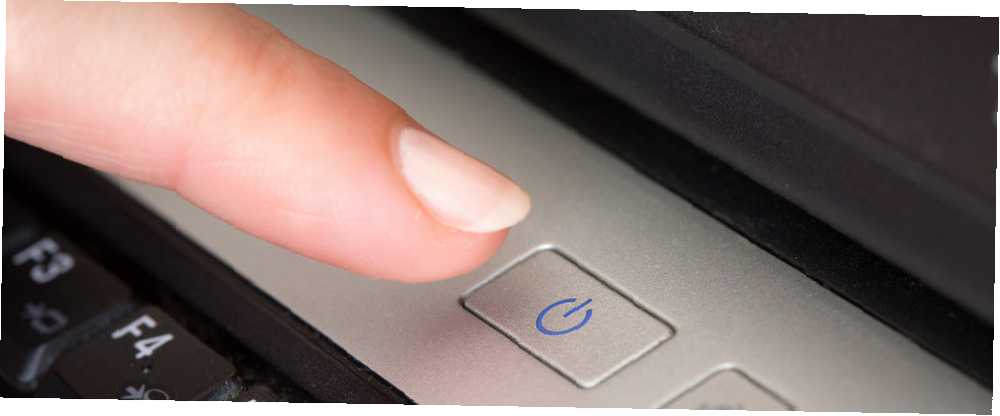
Edmund Richardson
0
4167
1269
Cortana, Windows 10'da çok şey yapabilir 6 Windows'da Cortana ile Kontrol edebileceğiniz en havalı şeyler 10 6 Windows'ta Cortana ile kontrol edebileceğiniz en havalı şeyler 10 Cortana, Windows 10'da eller serbest çalışmanıza yardımcı olabilir. ve web, hesaplamalar yapmak veya hava tahminlerini yukarı çekmek. Burada onun bazı serin yeteneklerini ele alıyoruz. . Sesle kontrol gerçekten kullanışlıdır, çünkü normalde yarım düzine tıklama alabilen birkaç saniye içinde görevleri yapabilirsiniz. Cortana kadar iyi olsa da, birkaç püf noktası ile daha fazlasını yapmasını sağlayabilirsiniz..
"Cortana, bilgisayarı kapat"
"Kapatmak için Başlat: Güç: Kapat."
Ben talimat istemedim, sana yapmanı söyledim.
- Matthew Cave (@wri_matt) 22 Nisan 2016
Cortana'yı kurduğunuzda, bilgisayarınızı kapatmak, oturumu kapatmak veya yeniden başlatmak için kendi özel kısayollarınızı oluşturabilirsiniz. Bunu varsayılan olarak yapmayacağından, hızlı bir kısayol yapmanız gerekecek, ancak bu basit bir işlem.
Ses komutu vermek istediğiniz eylem ne olursa olsun, şunlara göz atın:
C: \ Kullanıcılar \\ AppData \ Dolaşım \ Microsoft \ Windows \ Başlat Menüsü \ Programlar Burada bir kez, sağ tıklayın ve seçin Yeni Kısayol. Konum alanına çeşitli komutlar yazabilirsiniz 7 Ortak Görevler Windows Komut İstemi Hızlı ve Kolaylaştırır 7 Ortak Görevler Windows Komut İstemi Hızlı Yaptırır ve Kolayca Komut isteminin sizi korkutmasına izin vermeyin. Beklediğinizden daha basit ve daha kullanışlı. Sadece birkaç tuşa basarak yapabilecekleriniz sizi şaşırtabilir. türevleri dahil, oturumu kapatmak veya kapatmak için. Örneğin, bilgisayarınızı 10 saniye bekledikten sonra kapatmak için kısayol alanına şunu yazın:
shutdown.exe -s -t 10 Shutdown.exe'yi süreci başlatır; -s komut, kapatılmasını ve -t 10 bunu yapmadan önce on saniye beklemesini söyler. Daha uzun bir gecikme eklemek istiyorsanız, bu saniye sayısını değiştirmek için çekinmeyin.
Kısayolunuza söylemesi kolay bir şey söyleyin (gibi Kapat) ve sonra söyleyebilirsiniz “Hey Cortana, Aç (veya Başlat veya Başlat) Kapat”. Süreci çalıştıracak ve bilgisayarı senin için kapatacak!
İşte ekleyebileceğiniz diğer komutlar. Bunları yukarıdaki gibi adlandırın ve mevcut her seçeneğe sahip olacaksınız.!
Yeniden başlatmak:
shutdown.exe -r Oturumu kapatmak için:
shutdown.exe -L Hazırda bekletme modu:
rundll32.exe PowrProf.dll, SetSuspendState Bilgisayarı uyku moduna geçirmek için:
rundll32.exe powrprof.dll, SetSuspendState 0,1,0 Bilgisayarı kilitlemek için:
rundll32.exe user32.dll, LockWorkStation Bir kapatmayı iptal etmek için:
shutdown.exe -a Cortana'yı Windows 10'da yapmak için başka neler kullanıyorsunuz? En iyi ipuçlarını aşağıda paylaş!
Resim Kredisi: Shutterstock.com üzerinden MikhailSh











